Pixelmator Pro?教程「35」,如何在 Pixelmator Pro?中垂直或水平拉伸图层?
教程 188 2023-09-12欢迎观看 Pixelmator Pro 教程,小编带大家学习 Pixelmator Pro 的基本工具和使用技巧,了解如何在 Pixelmator Pro 中垂直或水平拉伸图层。
垂直或水平拉伸图层,选择要变换的对象,单击「编辑」菜单,选择「变换」,或按键盘上的Command+T 键。
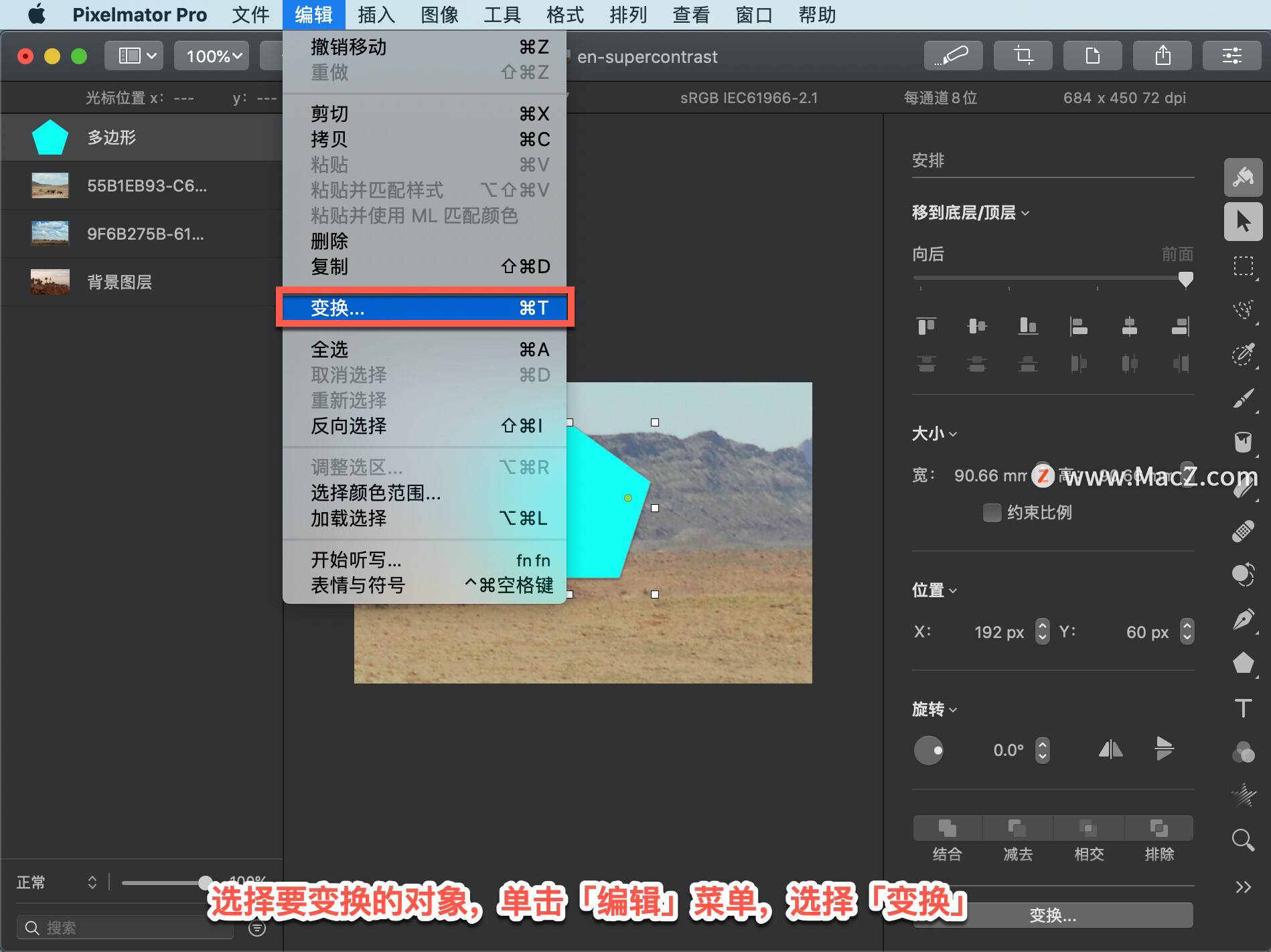
在「工具选项」窗口中,选择「扭曲」模式。
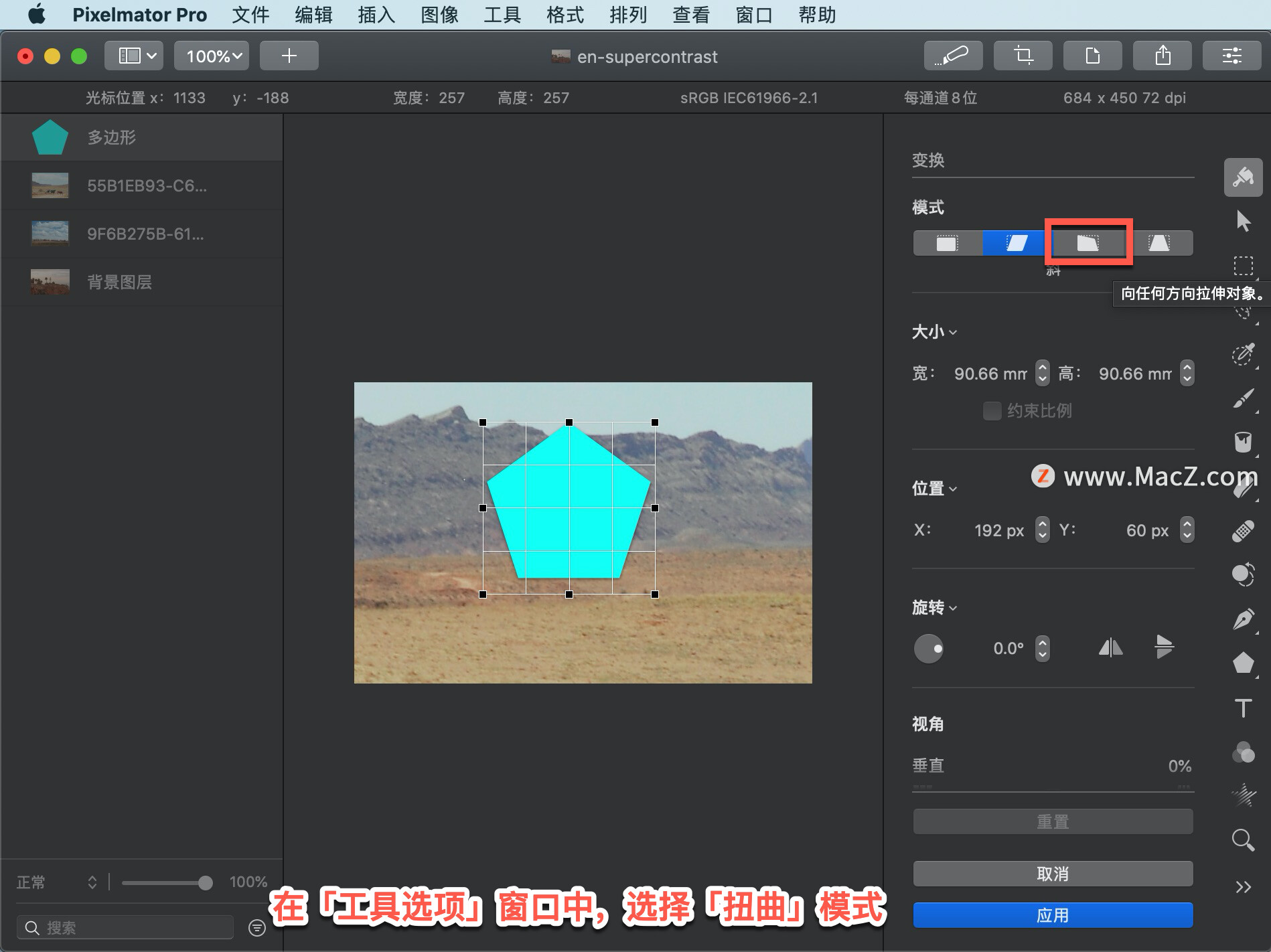
拖动角控制柄以将对象拉伸到任意方向。将中点控制柄拖动到任意方向,以同时拉伸两个相邻的角,使其他两个角保持不变。
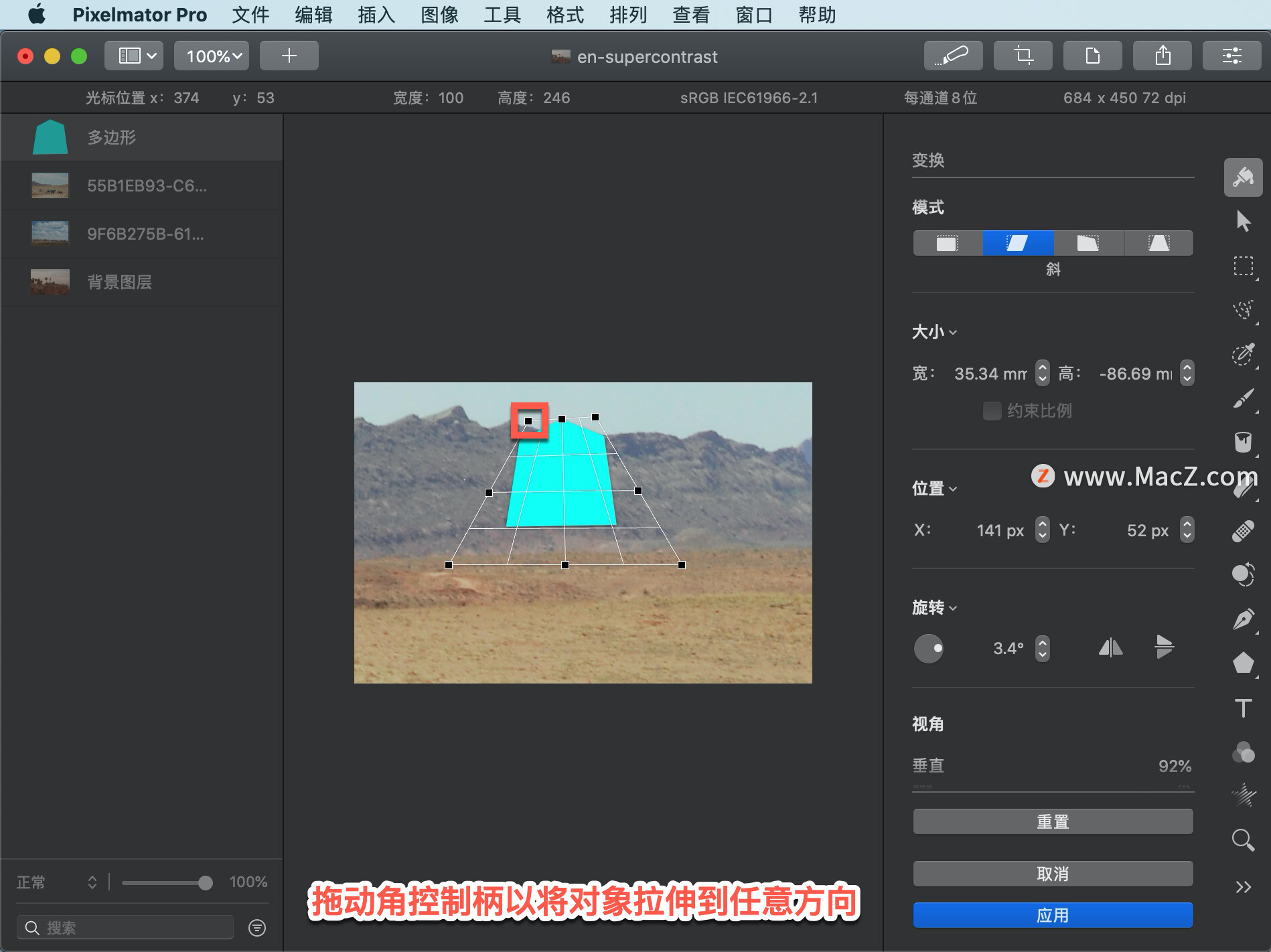
要完成变换并应用更改,单击「工具选项」窗格口底部的「应用」。
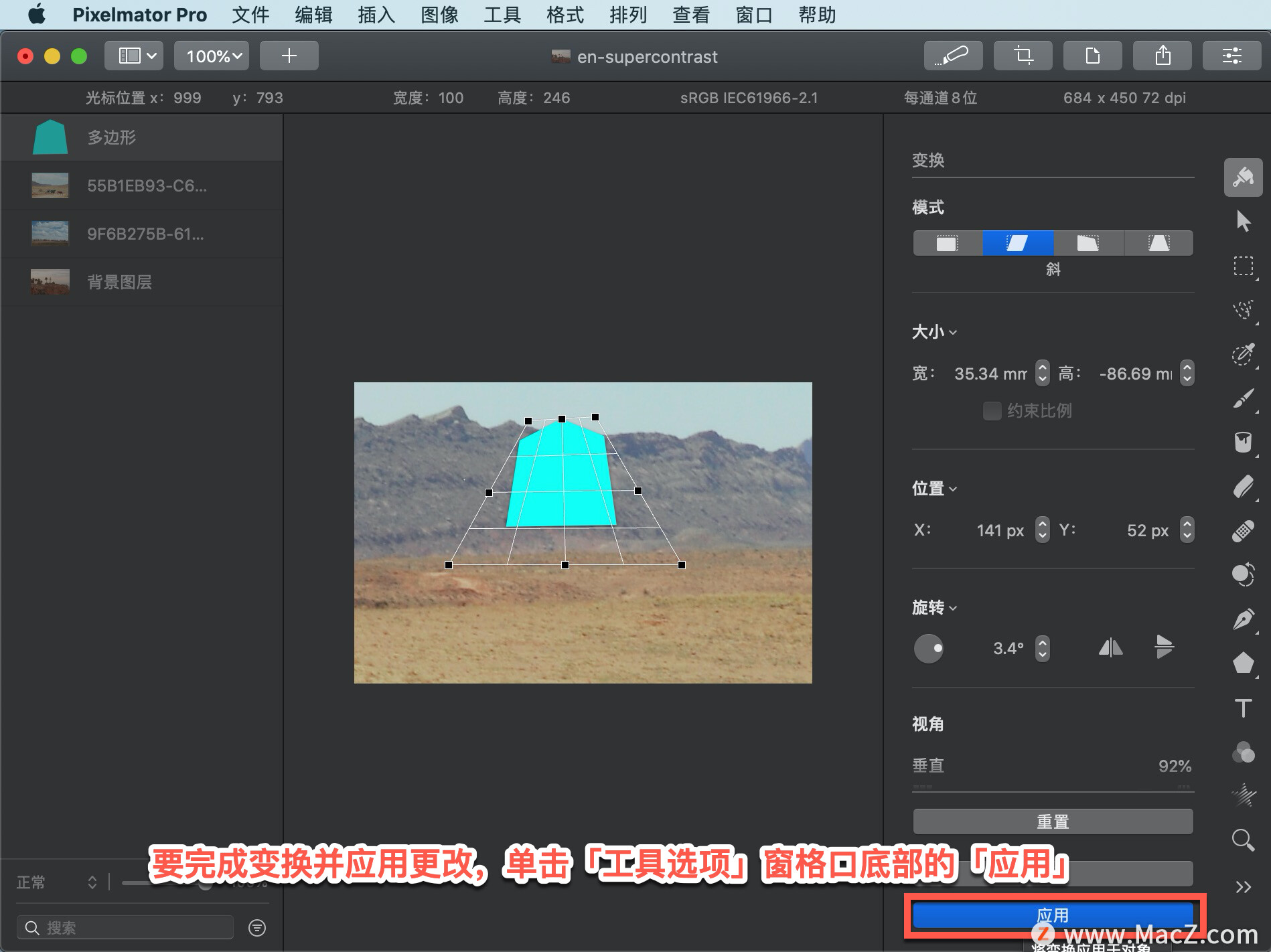
提示:在“自由”、“倾斜”或“透视”模式下工作时,可以通过按住命令键临时切换到「扭曲」。
要按比例缩放项目,按住Shift键,同时在画布中拖动角控制柄。
以上就是在 Pixelmator Pro 中垂直或水平拉伸图层的方法。需要 Pixelmator Pro 软件的朋友可在本站下载,关注我们,学习Mac软件使用方法!
攻略专题
查看更多-

- 《洛克王国手游》雪莉再生机介绍
- 179 2025-02-22
-

- 《洛克王国手游》护主犬介绍
- 104 2025-02-22
-

- 《三国谋定天下》s6开荒最强阵容搭配推荐
- 185 2025-02-22
-

- 《蛋仔派对》小恶魔星紫获取方法
- 126 2025-02-22
-

- 《原神》绮良良圣遗物词条搭配攻略
- 205 2025-02-22
-

- 《原神》琳妮特武器选择推荐
- 148 2025-02-22
热门游戏
查看更多-

- 快听小说 3.2.4
- 新闻阅读 | 83.4 MB
-

- 360漫画破解版全部免费看 1.0.0
- 漫画 | 222.73 MB
-

- 社团学姐在线观看下拉式漫画免费 1.0.0
- 漫画 | 222.73 MB
-

- 樱花漫画免费漫画在线入口页面 1.0.0
- 漫画 | 222.73 MB
-

- 亲子餐厅免费阅读 1.0.0
- 漫画 | 222.73 MB
-






